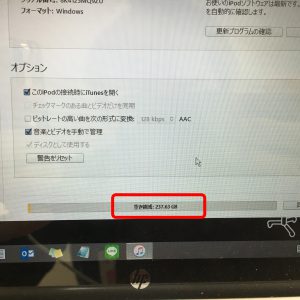iPod ClassicのHDDから異音で起動不可もSSDに交換で復活!内容量は256GBに!修理方法を写真付きで解説!
こんにちは、メーカー対応が終了してしまったような古い機種から発売されたばかりの最新機種まで幅広く修理を承っている、配送修理ポストリペアです!
今回は言わずと知れた名器、iPodClassicのHDD交換方法を解説していきます!
iPodClassicと言えば、桁外れの容量にスタイリッシュな形状そして直感的な操作で人気を博しました。
当店では今でもiPodClassicのバッテリー交換のご依頼を多く頂いているのですが、たまにお問い合わせ頂くのが「本体からの異音」についてです。
長年使い続けているiPodClassicから急にキュルキュルやギギギギ、という明らかによろしくない音が鳴るようになった、とのこと。
それはほぼ確実にHDDから鳴っていると思われます。
使えているうちはまだいいですが、いずれエラーが発生して全く使えなくなってしまう可能性が非常に高いです。
HDDからの異音を放置しておくといずれ・・・
このように「Use iTunes to Restore」と表示されて全く音楽が聴けなくなります。。
「iTunesで復元してください」と表記されているのでPCに接続するも・・・
「Do not disconnect」と表示されてiPodが認識されず復元できません。。
この症状でお困りの方は確実にHDD破損していますので交換が必要です!
そこで今回はHDDが破損してしまって起動不可になったiPodClassicのHDD交換方法を20枚以上の画像を使って細かくご紹介していきます!
[ご自身で分解される場合は自己責任で行ってください]
①本体とフレームの間に薄い板を差し込む
この赤い線の箇所辺りには本体とフレームを固定するツメが隠れています。
そのツメを押さえて本体を取り出すのです。
この作業に慣れていないとフレームが大きく歪んでしまうので注意しながら作業を進めます。
ちなみに当店ではこのように・・・
②フレームから本体を取り出す *注意
ツメを押さえつつ少しずつ本体を持ち上げていくと、このようにフレームから本体を取り出せます!
ただ、本体とフレームの間にはバッテリーとイヤホンジャックのケーブルで繋がっているので、本体とフレームを離し過ぎないように注意してください!
③バッテリーケーブルを抜く
まずピンセットなどでケーブルを固定しているツメを引き上げて、ケーブルを抜きます。
④イヤホンジャックケーブルを抜く
バッテリーケーブルを抜いたらフレームを本のように横開きにしてHDDを立て、イヤホンジャックケーブルを抜きます。
⑤HDDを本体から取り外す
基板とHDDを繋いでいるケーブルを抜きます。
これで今回交換するHDDを取り外すことができました!
あとはこのHDDをSSDに変えて付け替えるだけです!
今回用意したのはこちら!
変換名人、変換アダプタ、SDカードです。
今回、SDカードは256GBを用意したので、iPod Classicで一番大きい160GBよりも、さらに100GBほど大容量なiPod Classicが出来上がります!
元々ついていたHDDの接続ケーブルを変換名人に付け替えます。
⑥SSDを本体にセットする
コネクタを基板に挿しこみます。
しっかりと奥まで挿さないと認識されないので注意してください。
⑦イヤホンジャックケーブルを差し込む
⑧バッテリーケーブルを差し込む
作業前と同じ画面に。
それではPCに接続します。。。
すると・・・
iPod Classicを復元しています。
このバーが全部進むと・・・
このように復元完了です!!!
見事復活しました!
試しに曲を入れてみましょう。
このようにいつも通り、iPodの曲を入れることができました!
ちなみに、この通り・・・
内容量もしっかりと256GBになっています!
これでまだまだ永く永くお使い頂くことができるようになりました!
ちなみに曲が保存されているHDDごと交換するので、中のデータは全て初期化されています。
予めご了承ください。
iPodClassicは分解が非常に困難で、構造を理解しておかないとフレームが激しく歪んでしまいます。
当方をお任せ頂くと・・・
四方全て、ほぼ変形せずに作業することができます!
・HDDから変な音がする
・起動しなくなってしまった
・容量を増やしたい
などなど、iPodClassicのご要望はぜひ修理ご依頼フォームより配送修理ポストリペアへご相談ください!